۵ تنظیمی که باید پس از خرید روتر جدید انجام دهید

روترهای بیسیم امروزی مراحل نصب و راهاندازی بسیار ساده و کوتاهی دارند.
بسیاری از مدلها به همان تنظیمات پیشفرض آماده استفاده در شبکه هستند و برخی دیگر با چند Next ساده مهیای استفاده میشوند. در گذشته، اینطور نبود و شما باید از صفر تا صد تنظیمات روتر بیسیم برای اینترنت و وایفای را انجام میدادید.
اما هر روتر جدید و مدرنی که خریداری کرده باشید؛ نیاز به چند تنظیم یا تغییر ضروری دارد. این تغییرات برای امنیت شبکه و وایفای شما بهتر هستند وگرنه روتر بدون این تنظیمات هم میتواند به خوبی کار کند.
در ادامه اشارهای به ۵ تنظیم و تغییر ضروری برای هر روتر جدید میاندازیم:
تغییر نام و رمزعبور شبکه
روترهای جدید با نام شبکه پیشفرض و بدون رمزعبور یا رمزعبور پیشفرض شروع به کار میکنند. همه کاربران روتر این نام شبکه و رمزعبور را دارند و به راحتی روی اینترنت میتوان به این اطلاعات دست پیدا کرد.
بنابراین؛ اولین اقدام شما پس از خرید روتر و اتصال آن به برق باید تغییر نام شبکه و رمزعبور وایفای باشد. اگر روتر جدید یک اپلیکیشن دارد و روی اسمارتفون شما نصب شده است؛ میتوانید از طریق این اپلیکیشن تنظیمات شبکه و رمزعبور را تغییر دهید.
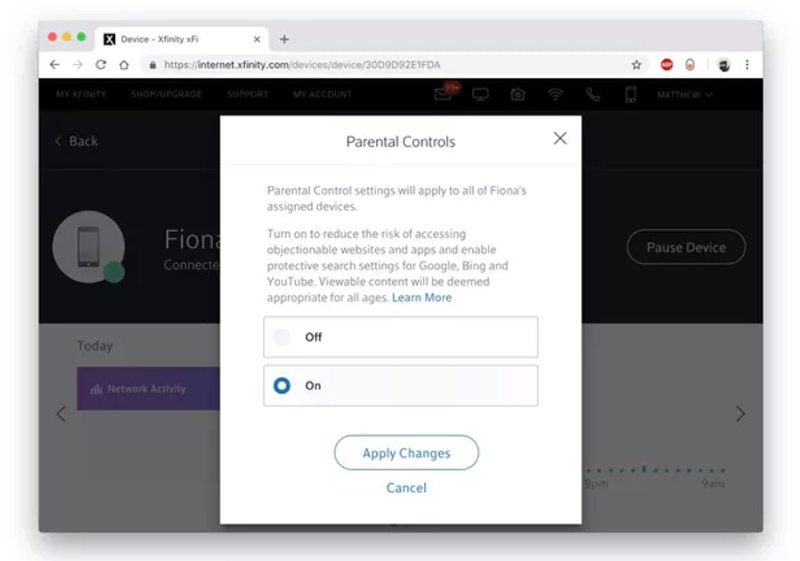
روش دیگر، استفاده از پنل تحت وب برای تغییر نام شبکه و رمزعبور است. در بخش Quick Setup روترهای جدید نام شبکه و رمزعبور از شما سوال میشود. اگر روتر دوباندهای خریداری کردید؛ میتوانید برای هر دو شبکه یک نام و رمزعبور جدید تعریف کنید.
در خود پنلهای مدیریتی این تنظیمات در بخشهای WiFi یا Advanced قابل دسترسی هستند. سعی کنید نام شبکه و رمزعبور قوی و محکمی انتخاب کنید.
تغییر مود امنیتی
تغییر نام شبکه و رمزعبور آن؛ گام نخست برای امنسازی شبکه وایفای است ولی کافی نیست. باید الگوریتم یا پروتکل رمزنگاری اطلاعات روی وایفای هم را انتخاب کنید.
یک روتر جدید شاید از رمزنگاری WPA یا WEP استفاده کند که نسبت به WPA2 ضعیفتر هستند. بهتر است WPA2 با مند AES انتخاب شود. چون این الگوریتم از کلیدهای ۲۵۶ بیتی برای رمزنگاری استفاده میکند.
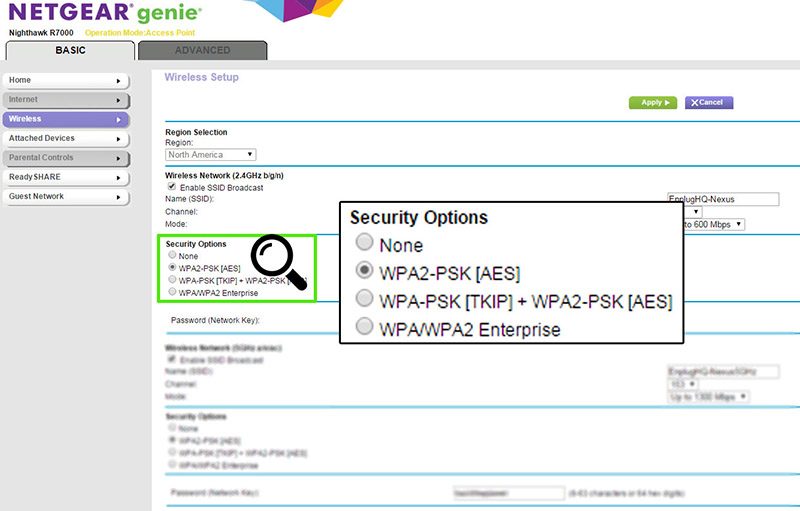
ما در یک مطلب، به طور مفصل درباره انتخاب AES یا TKIP صحبت کردیم. AES بهتر از TKIP در شبکه عمل میکند و پیشنهاد ما انتخاب گزینه (WPA2-PSK (AES است.
بررسی مود شبکهها و باندهای رادیویی
معمولا روترهای جدید از تنظیمات پیشفرضی برای راهاندازی بهترین وایفای سود میبرند.
این تنظیمات طوری انتخاب شدند که بهترین باند رادیویی برای فرکانس ۲.۴ گیگاهرتز و ۵ گیگاهرتز انتخاب شود. اما باز هم بهتر است شما نگاهی به این تنظیمات بیندازید و اگر با استفاده از نرمافزارهای دیگر متوجه شدید باندهای رادیویی خلوتتری اطراف شما است؛ آنها را برای روتر انتخاب کنید.
معمولا فرکانس ۲.۴ گیگاهرتز شلوغتر است و صدها دستگاه در اطراف روتر شما روی این فرکانس کار میکنند. فرکانس ۵ گیگاهرتز خلوتتر است و شاید دو یا سه دستگاه در اطراف شما باشند.
فعالسازی کنترل والدین
اگر در خانه کودکانی دارید که با دستگاههایی به اینترنت متصل میشوند؛ بهتر است ویژگی کنترل والدین را برای روتر و اینترنت فعال کنید.
براساس این روتر جدید شما چه تنظیمات و امکاناتی در بخش Parental Controls دارد؛ میتوانید برای هریک از دستگاههای کودکان محدودیتهایی در استفاده از اینترنت و اپلیکیشنها ایجاد کنید.
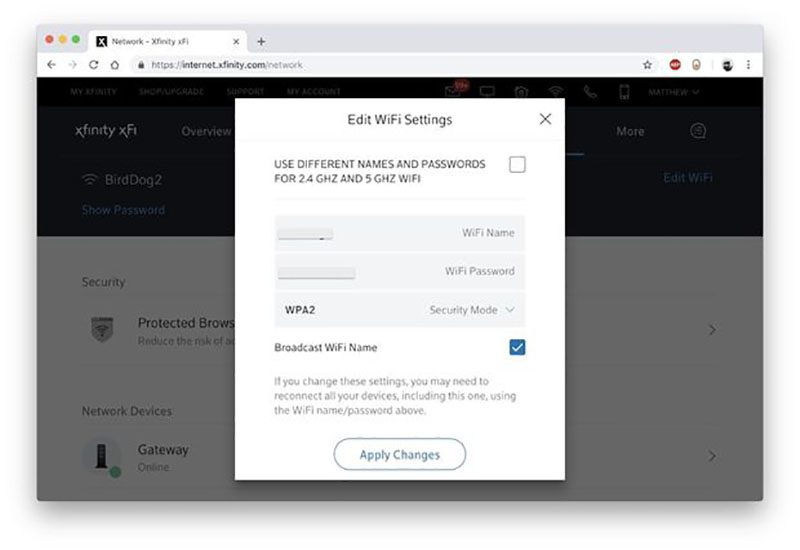
کافی است هر دستگاه را در بخش Parental Controls انتخاب و زمان اتصال به اینترنت، استفاده از نرمافزارهایی مانند اینستاگرام، تلگرام، اسنپچت و غیره را مشخص کنید.
فعالسازی شبکه میهمان
شبکه میهمان یکی از ویژگیهای بسیار مفید در روترهای جدید است. درباره این ویژگی میتوانید در مطلب «شبکه میهمان چیست و چگونه آن را روی روترهای بیسیم فعال کنیم؟» بیشتر بخوانید.
تعریف یک شبکه میهمان به شما کمک میکند امنیت شبکه وایفای اصلی شما محفوظ بماند و نیاز به تغییر رمزعبور نداشته باشید. دستگاههای میهمان با یک رمزعبور ساده به وایفای و اینترنت متصل میشوند و برایشان تعریف میکنید چقدر پهنایباند یا حجم استفاده از اینترنت داشته باشند.
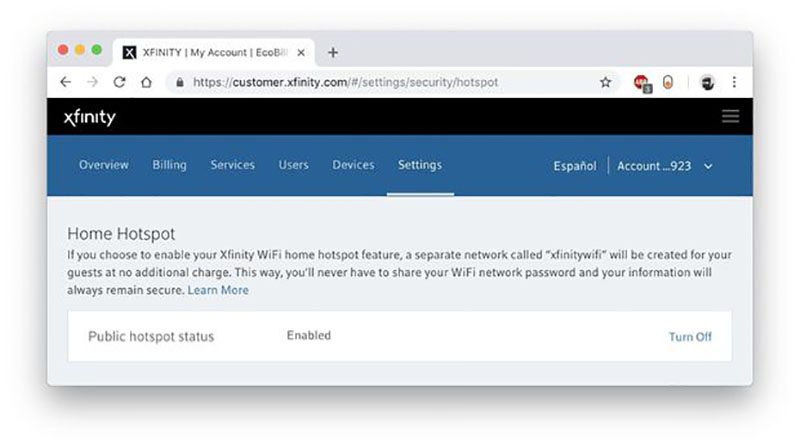
شما میتوانید یک شبکه میهمان را روی فرکانس ۲.۴ گیگاهرتز یا ۵ گیگاهرتز تعریف کنید. برخی روترهای مدرن به شما اجازه میدهند روی هر فرکانس چندین شبکه میهمان تعریف شود و هریک هدف خاصی را دنبال میکند.
در پنلهای مدیریتی این تنظیم با نام Guest Wi-Fi کاملا مشخص است.
اگر برای خرید مودم، اینترنت و تجهیزات شبکه سوال داشتید یا نیاز به راهنمایی و کمک دارید؛ کانال تلگرام شبکهچی به آیدی shabakehchi@ را فالو و پرسش خود را برای مدیر کانال بفرستید تا جواب دهیم.








